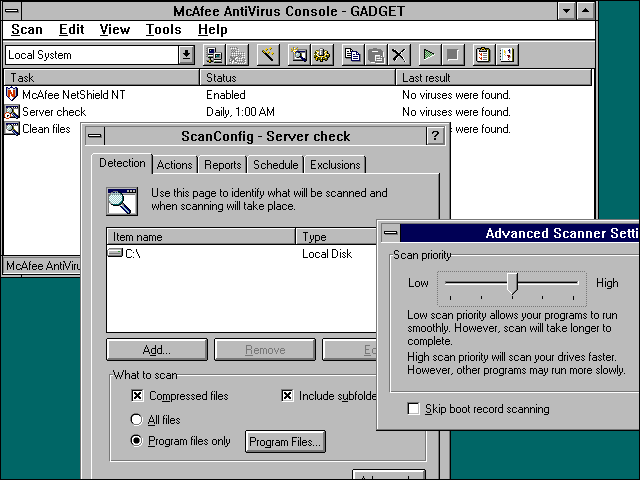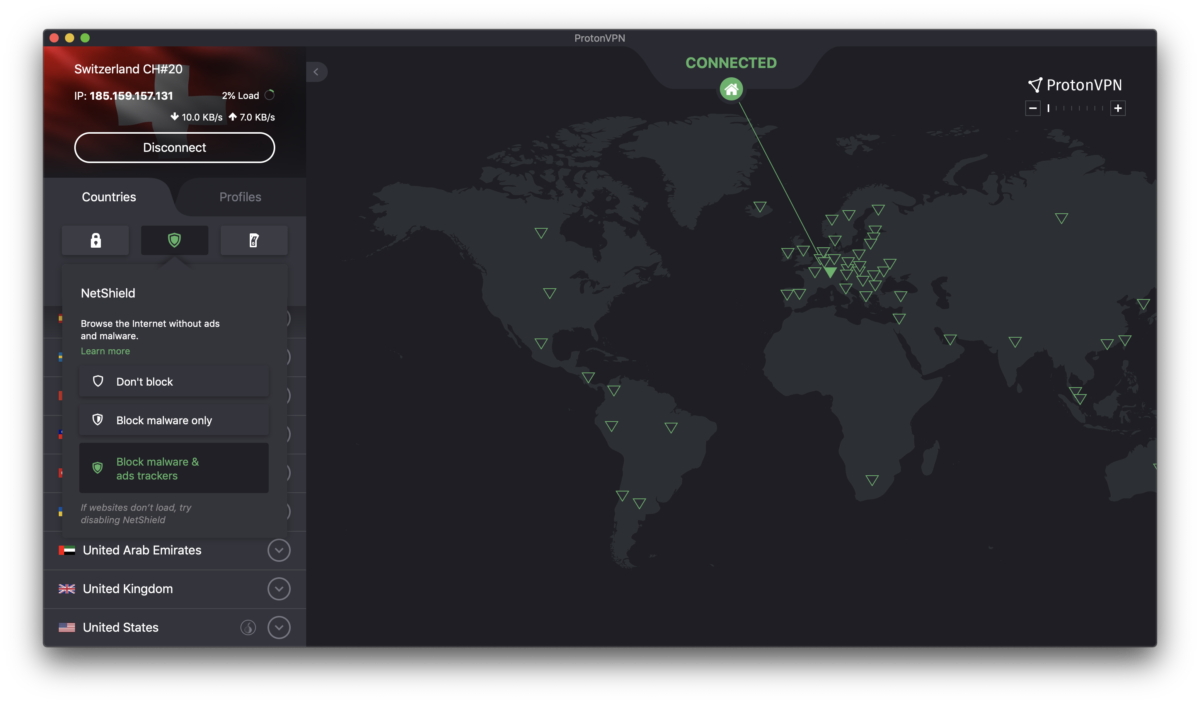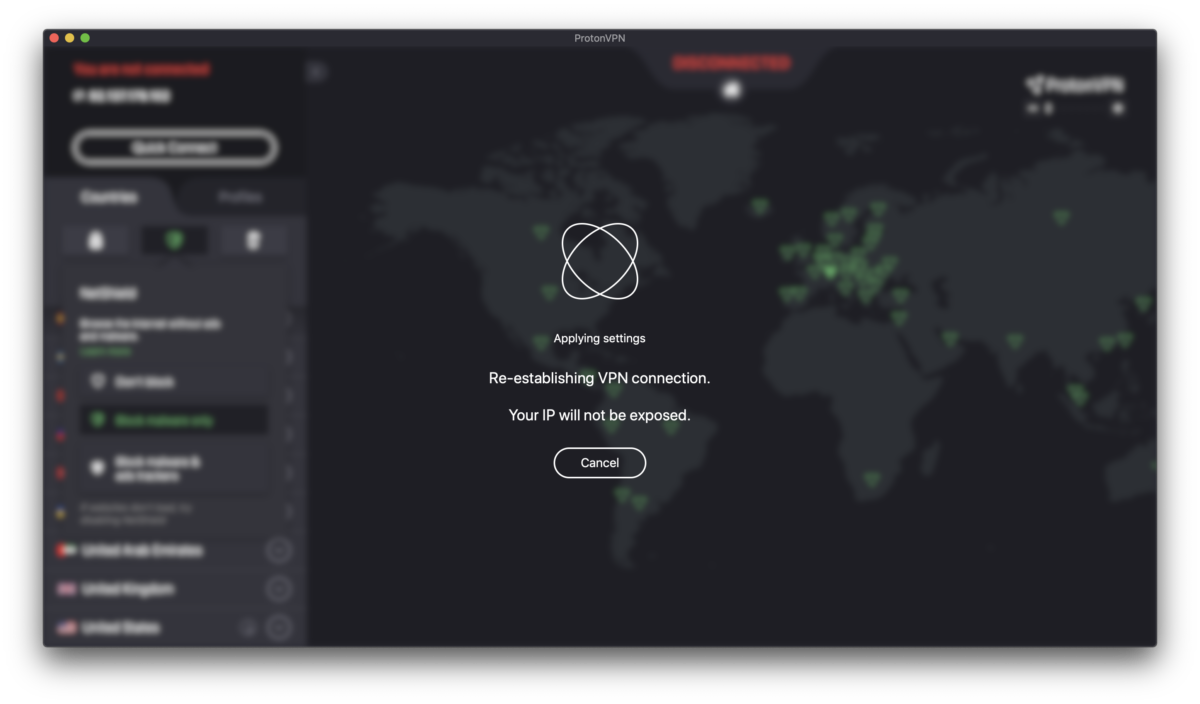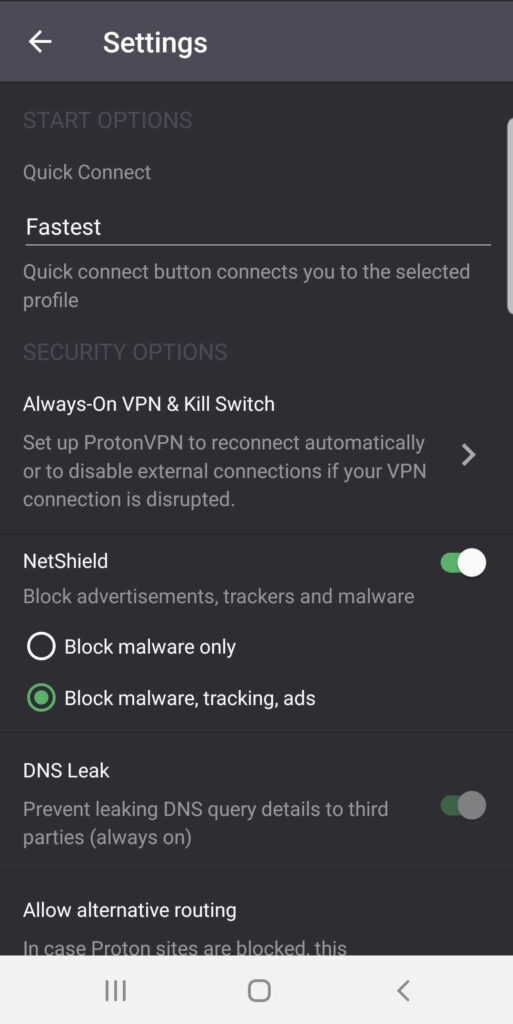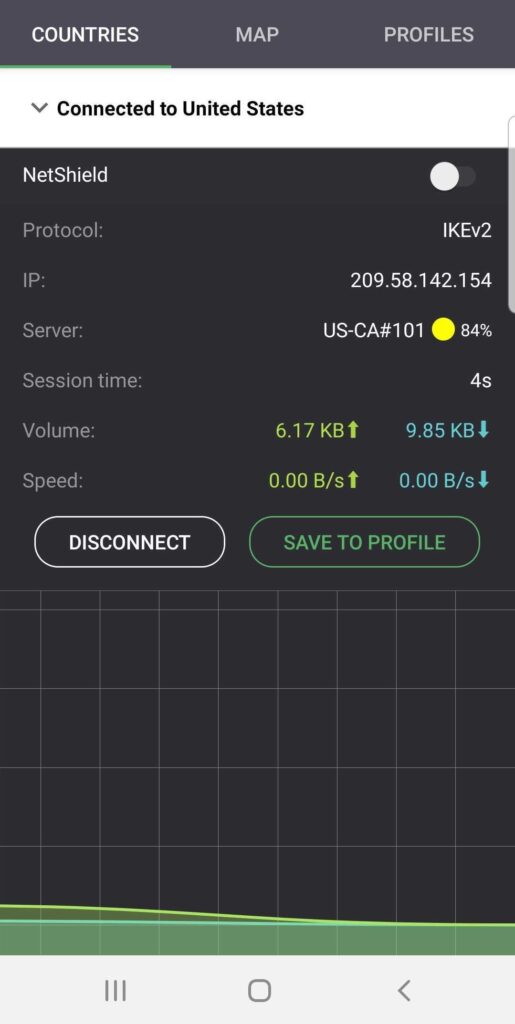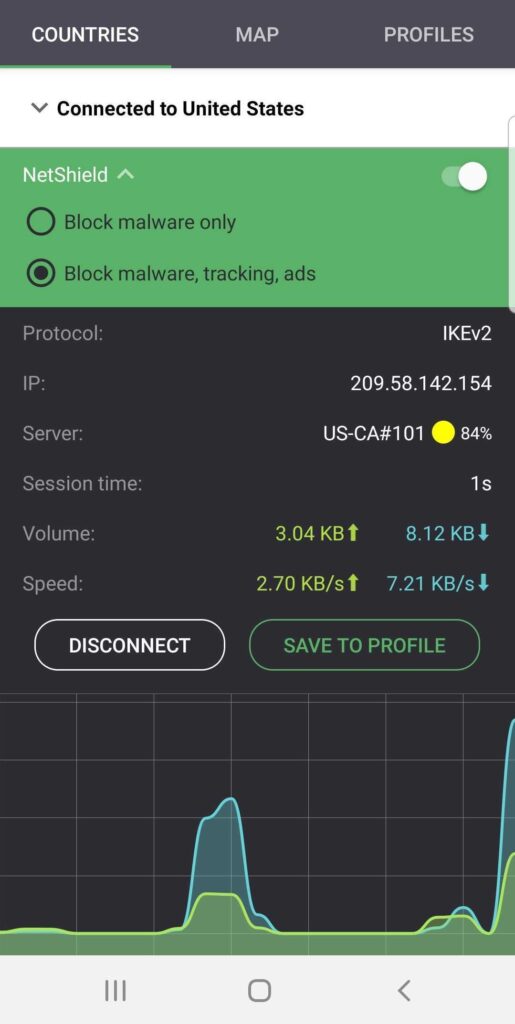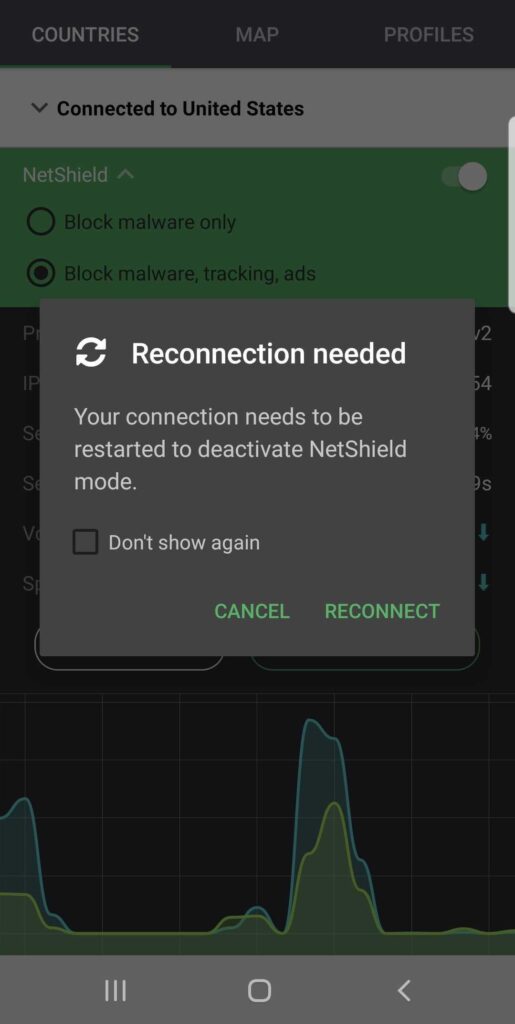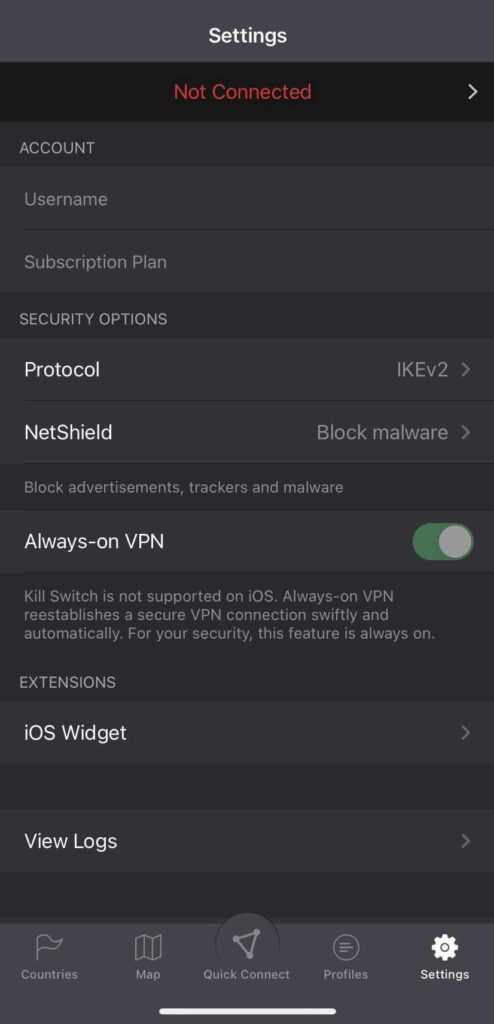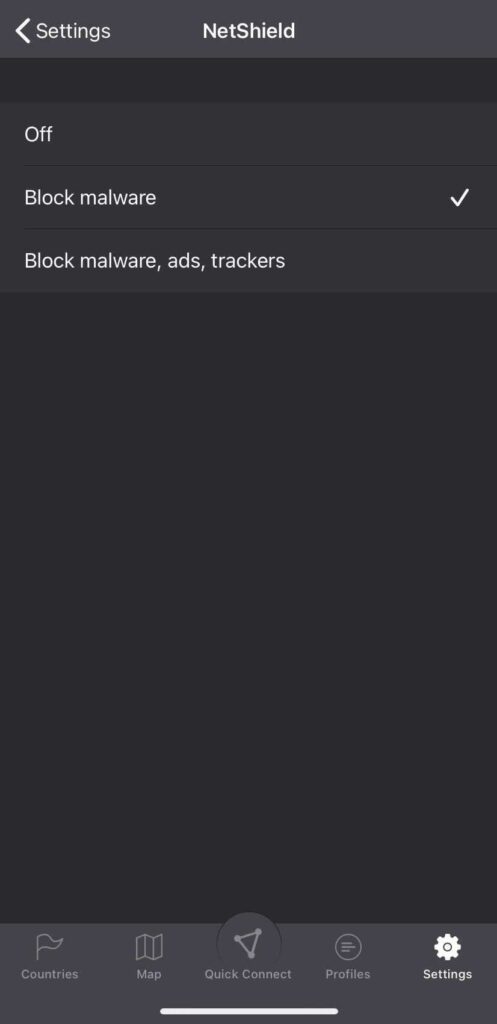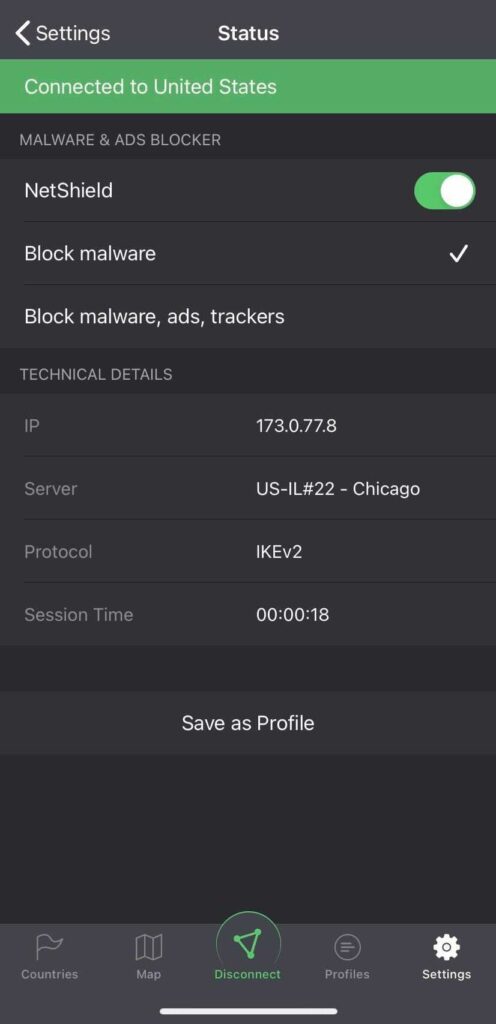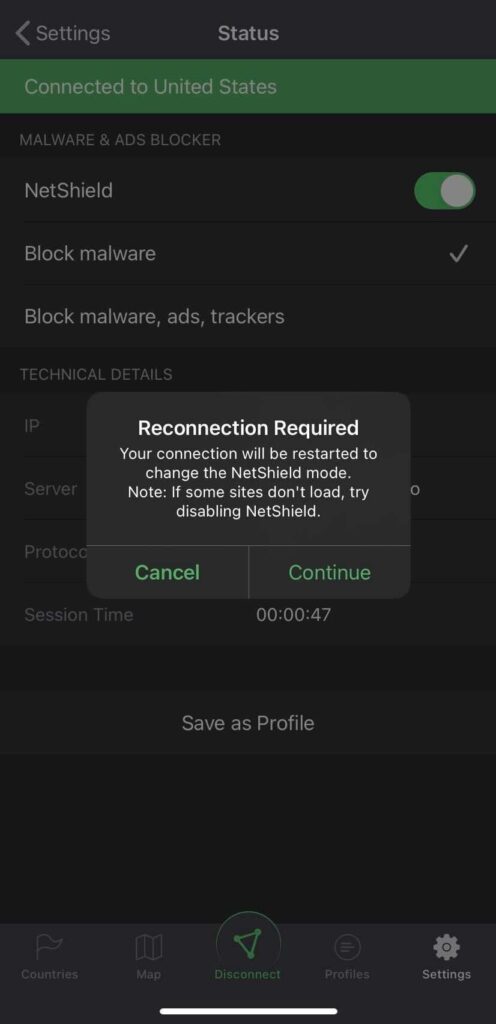что такое net shield kit
990x.top
Простой компьютерный блог для души)
netshieldsvc.exe — что это за процесс?
Приветствую друзья. Данная статья расскажет о процессе netshieldsvc.exe — выясним от какого программного обеспечения, возможно это вообще вирус.
netshieldsvc.exe — что это за процесс?
Принадлежит программе NetShield Kit, которая предназначена для блокировки рекламы в любых браузерах/софте.
Папка запуска процесса netshieldsvc.exe:
C:\Program Files (x86)\NetShield Kit\
Особенности приложения (netshieldsvc.exe)
Внешний вид приложения:
Минусы программы
Вывод: информации о ПО нет совсем, насколько она качественно/безопасно работает — неизвестно. Поэтому желательно ПО удалить с компьютера и использовать проверенные решения блокировки рекламы, например дополнение uBlock Origin / утилиту Ad Muncher.
Как удалить программу?
Окно Программы и компоненты, где производится деинсталляция приложения:

Дополнительно: продвинутые пользователи могут деинсталлировать приложение используя специальные удаляторы Revo Uninstaller или Uninstall Tool, которые не только удалят ПО, но и почистят хвосты/следы. Также рекомендуется просканировать компьютер антирекламными утилитами AdwCleaner, HitmanPro.
990x.top
Простой компьютерный блог для души)
NetShield Kit — как удалить?
Приветствую. В данной короткой заметке рассмотрим удаление ПО NetShield Kit с персонального компьютера. Напомню, данная программа — малоизвестный блокировщик рекламы на веб-сайтах, а также в любых установленных приложения.
NetShield Kit — как удалить?
Окно Программы и компонент (appwiz.cpl), где производится удаление ПО:

Использование удаляторов
Опытные пользователи компьютера могут использовать специальные удаляторы, которые способны не только удалить NetShield Kit, но и почистить систему от оставшихся следов/остатков.
Revo Uninstaller — продвинутый удалятор, удаляет прогу, а также чистит реестр, ищет остатки среди файлов на диске. Просто запустите программу, выберите ПО, нажмите правой кнопкой — пункт Удалить:

Далее необходимо будет подтвердить удаление, нажав кнопку Продолжить. После — может запуститься мастер деинсталляции (при наличии), следуем инструкциям, обычно нужно нажимать Далее/Next. После работы мастера — появится окно удалятора с выбором режима поиска остатков, рекомендую оставлять по умолчанию Умеренный:
При поиске следов — будут найдены данные. Сперва необходимо нажать Выбрать все, потом — нажать Удалить:

Таким образом можно удалить ПО вместе с остатками/хвостами в системе.
Uninstall Tool — неплохой удалятор, проще предыдущего, работает немного быстрее. Устанавливаете, запускаете, находите нужно ПО, нажимаете правой кнопкой > выбираете Деинсталляция:
Точно также: при наличии встроенного модуля деинсталляции — будет запущен, выполняем стандартные действия, нажимаем Next, после работы встроенного деинсталлятора — будет произведен поиск остатков:
Также после удаления можно будет просмотреть лог деинсталляции:
NetShield обезвреживает вирусы на сервере NT
Антивирусная программа имеет первоклассные функции предупреждения
Администраторы серверов Windows NT подучили еще одну «родную» антивирусную программу для сканирования дисков в реальном времени или по требованию под названием NetShield for NT 2.5, которую фирма McAfee Associates выпустила в середине марта.
На нас произвели впечатление простота работы продукта NetShield for NT, а также надежность его функций сканирования в реальном времени и выдачи предупреждений (по этим параметрам NetShield превосходит своего соперника Inocu-LAN 1.01 for Windows NT), однако мы были озабочены наличием разнообразных мелких ошибок.
NetShield фирмы McAfee позволяет легко устанавливать задания на сканирование
Он поймал все наши вирусы, кроме «троянского коня» (который находят немногие продукты) и дважды сжатых вирусов в архивах PKZIP. Хотя NetShield обнаруживает вирусы в обычных архивах PKZIP, он не производит рекурсивной проверки повторно сжатых ZIP-файлов.
В отличие от конкурирующего продукта InocuLAN, NetShield for NT не позволяет выбирать глубину сканирования. Однако оба продукта можно настроить на высокую или низкую загрузку ЦП.
Программа сканирования продукта NetShield использует как фрагменты вирусов, так и ограниченные эвристические методы; последние позволяют находить мутирующие вирусы по их поведению. Программа может выявлять ранее неизвестные вирусы в файлах любого типа, а также вирус Boza, заражающий Windows 95, и вирусную макрокоманду WinWord Concept, которую Национальная ассоциация по компьютерной безопасности недавно назвала «самой плодовитой вонючкой» из всех существующих.
Однако NetShield не производит проверок целостности файлов. Антивирусную защиту такого типа предлагают и другие продукты, например LANDesk Virus Protect корпорации Intel, работающий на базе NetWare.
Обнаружение вирусов в реальном времени важно для сдерживания распространения инфекции. NetShield выполняет эту задачу, как бдительный охранник, поскольку он запускается в качестве службы NT. Стоило нам только скопировать инфицированный файл на сервер, как NetShield немедленно предупредил об этом администратора и удалил файл. Тем не менее NetShield не смог обнаружить загрузочный вирус на гибком диске, а многие другие продукты умеют это делать. Официальные представители компании пообещали, что эта возможность будет включена в следующую версию.
С другой стороны, NetShield for NT может автоматически отключать любую сетевую станцию, которая заносит вирус на сервер. Для этого NetShield пресекает способность Windows NT восстанавливать потерянные соединения с рабочими станциями, инициируя сигналы на отсоединение до тех пор, пока сервер не сдастся.
Операции по восстановлению легко инициировались; но с умеренным успехом. Предпринимались попытки восстановить примерно половину файлов, в то время как остальные были расценены как слишком испорченные и не подлежащие восстановлению. Нам понравилось, что зараженные ZIP-файлы немедленно восстанавливались; InocuLAN их не трогает.
Также нам понравился планировщик заданий, причем мы обнаружили, что его можно использовать как для проведения сканирований, так и для копирования обновленных версий базы данных о вирусах. Мы установили время запуска ежедневного сканирования, и программа сканирования активизировалась точно в назначенный момент. Однако первый запуск по непонятным причинам дал сбой, в то время как последующие прошли без ошибок.
С помощью планировщика мы могли запрограммировать запуск сканирований через определенные интервалы времени, в определенный день месяца или при загрузке системы.
Пакет для выдачи предупреждений работал весьма впечатляюще. Хотя, как мы считаем, МсAfee должна была бы оформить его в виде автономного продукта и (или) интегрировать его во все свои продукты. Пакет может выдавать предупреждения по пейджинговой связи, распечатывать их на принтере, передавать с помощью прерываний SNMP, по электронной почте или в виде широковещательных сообщений. Кроме того, мы могли перенаправить предупреждения на другие серверы.
В каждом окне конфигурирования предупреждений имеется кнопка Test (проверка), которая позволяет убедиться в том, что предупреждения выдаются согласно заданным параметрам. Подсистема выдачи предупреждений также позволяет выбрать, какое из 50 с лишним сообщений об ошибках нам хотелось бы получать, устанавливать для каждого из них уровень приоритета.
В то время как система выдачи предупреждений по электронной почте продукта NetShield заранее сконфигурирована как совместимая с протоколом SMTP, другие почтовые системы, основанные, например, на Messaging Handling Service (служба обработки сообщений) или Messaging API (интерфейс программирования систем передачи сообщений), могут работать в NetShield только после того, как администратор создаст программу-посредник. В этом случае NetShield for NT будет вызывать эту программу каждый раз, когда будет генерироваться предупреждение.
NetShield for NT поддерживает только серверы Windows NT, хотя модуль консоли управления можно установить и на рабочей станции под NT. Есть также отдельная версия, работающая только под NetWare,
NetShield поддерживает имена путей, заданные по схеме UNC (универсальная конвенция о наименовании), что позволяет сделать сканирование удаленных рабочих станций более удобным. Поскольку такое сканирование планируется службой NT, которая не имеет доступа к отображенным дискам, необходимо иметь пути UNC к этим ресурсам ПК. Для сканирования удаленных ПК регистрироваться на них не нужно.
NetShield может либо производить сканирование по сети, если удаленный диск отображен на локальной машине и сеть слабо загружена, либо запустить копию клиентского агента VirusScan, установленного на удаленном ПК.
С помощью панели инструментов мы могли выбрать для сканирования любой удаленный сетевой компьютер. К сожалению, мы не могли запрограммировать сканирование всех машин, не описывая каждую из них по отдельности.
NetShield for NT фиксирует события заражения и сканирования в собственном файле регистрации NetShield, в файле регистрации событий (Event Log) Windows NT или в обоих этих файлах. Мы задали параметры регистрации, после чего могли просматривать файл регистрации запущенного по требованию сканирования с помощью редактора Notepad.
Можно ежемесячно бесплатно копировать обновленную версию базы данных о вирусах с корпоративной электронной доски объявлений фирмы McAfee, с узла FTP (File Transfer Protocol), через CompuServe или с одного из нескольких узлов Web.
Для упрощения процесса обновления базы данных NetShield for NT может автоматически по расписанию копировать последний файл с центрального пункта хранения, если администратор скопировал базу данных и переписал ее туда. Можно также заставить NetShield выполнять прилагаемый сценарий для открытия сеанса FTP с сервером McAfee и копирования нужного файла.
Скорость сканирования можно менять с помощью ползунка на консоли. Если установить его на отметку производительности «высокая», то процесс сканирования получит более высокий приоритет на использование ресурсов ЦП и доступ к диску за счет других работающих приложений. Если же установить ползунок на отметку «низкая», то сканирование займет несколько больше времени, чем обычно, зато другие приложения не будут так грубо «обижены».
На «тихом» сервере с процессором Pentium при максимальной скорости программа сканировала около 2,6 Мб в сек. Запустив параллельно другое приложение для сканирования системы, мы убедились, что его производительность упала более чем на 40%. При низкой скорости сканирования второе приложение работало почти с нормальной скоростью. Всегда лучше проводить сканирование в нерабочие часы.
Мы не тестировали скорость сканирования рабочей станции, поскольку считаем, что с этой задачей лучше справляется отдельный клиентский агент VirusScan.
Нам понравилось, что продукт NetShield for NT можно легко установить с компакт-диска. Испросив нашего разрешения, инсталляционная программа автоматически запустила службу сканирования в реальном времени. Нам нужно было только сообщить ей пользовательский идентификатор и пароль для регистрации. Продукт NetShield сертифицирован для использования с пакетом BackOffice корпорации Microsoft.
Мы также сочли, что по сравнению с аналогичными продуктами пользовательский интерфейс NetShield наиболее прост. С помощью инструмента Wizard мы быстро запрограммировали новые задания на сканирование. Панель инструментов содержит кнопки для копирования, запуска и остановки заданий, просмотра списка вирусов и файла регистрации событий NT, а также для подключения к другому серверу NetShield.
Печатная документация содержит прекрасное изложение основ использования NetShield, хотя ей, на наш взгляд, не хватает рисунков, иллюстрирующих, как должен выглядеть экран. Оперативная документация в формате Acrobat показалась нам более полной.
Особенно полезным оказался электронный список вирусов, в который включено краткое описание действий вирусов и указание на то, способен ли продукт их обезвреживать.
В тестовый набор водили также различные семейства вирусов, включает загрузочные, полиморфные вирусы и вирусы «троянского коня’. Мы несколько раз провели репликацию некоторых мутирующих вирусов, повторно заражая ими файлы. Мы также сжали и повторно сжали некоторые инфицированные файлы с помощью программы PKZip. Наш тестовый набор не следует считать полным или даже репрезентативным тестом на обнаружение вирусов, однако он демонстрирует возможности антивирусных продуктов. Мы запускали сканирование серверных дисков как по расписанию, так и по требованию, а также протестировали возможность сканирования в реальном времени, попытавшись внести зараженные файлы с гибких дисков в систему NT.
Антивирусное ПО для серверов Windows NT
| |NetShield 2.5 for NT | lnocuLAN1.02 for |
| | McAfee Associates | Windows NT |
| | Inc. | Cheynne Software Inc. |
|Возможности обнаружения | ХОРОШО | УДОВЛ. |
|Проверка целостности файлов | НЕТ ДАННЫХ | НЕТ ДАННЫХ |
|Искоренение вирусов и | ОТЛИЧНО | ОТЛИЧНО |
|Гибкость планирования | ОТЛИЧНО | ОТЛИЧНО |
|Предупреждения | ОТЛИЧНО | ХОРОШО |
|Поддержка сервера NetWare | НЕТ ДАННЫХ | НЕТ ДАННЫХ |
|Поддержка клиентских ОС | НЕТ ДАННЫХ | ПЛОХО |
|Поддержка доменов | ХОРОШО | ХОРОШО |
|Выдача отчетов | УДОВЛ. | УДОВЛ. |
|Обновление ПО | ХОРОШО | УДОВЛ. |
|Скорость сканирования | УДОВЛ. | УДОВЛ. |
|Снижение производительности | НЕТ ДАННЫХ | УДОВЛ. |
|приложений на рабочих | | |
|Простота установки | ОТЛИЧНО | отлично |
|Пользовательский интерфейс | ОТЛИЧНО | отличное |
|Документация | УДОВЛ. | ХОРОШО |
|Оперативная справка | ОТЛИЧНО | ХОРОШО |
Антивирусное ПО для серверов Windows NT
NetShield 2.5 for NT
McAfee Associates Inc.
Санта-Клара, шт. Калифорния (800) 332-9966, (408) 988-3832 http://www.mcafee.com
ДОСТОИНСТВА: Производит антивирусное сканирование в реальном времени; можно централизованно управлять серверами NetShield; сканирует сжатые файлы; может выявлять полиморфные вирусы; предлагает широкие возможности предупреждения администратора; может восстанавливать файлы, поврежденные многими вирусами; может автоматически копировать обновленные версии базы данных о вирусах; сертифицирован для использования с продуктом BackOffice корпорации Microsoft.
НЕДОСТАТКИ: Программа сканирования в реальном времени не обнаруживает загрузочные вирусы на гибких дисках; клиентские агенты необходимо покупать дополнительно.
InocuLAN 1.02 for Windows NT
Cheyenne Software Inc.
Рослин-Хейтс, шт. Нью-Йорк (800) 234-9462, (516) 465-4000 http://www.cheyenne.com
ДОСТОИНСТВА: Производит антивирусное сканирование в реальном времени; можно централизованно управлять серверами InocuLAN; самостоятельно производит удаленное сканирование рабочих станций и серверов под NT без регистрации на них; сканирует сжатые файлы; может выявлять полиморфные вирусы; предлагает разнообразные возможности предупреждения администратора; может восстанавливать файлы, поврежденные многими вирусами; включает автономное клиентское ПО для систем под DOS и Windows З.х; содержит версии на французском и немецком языках; сертифицирован для использования с продуктом BackOffice корпорации Microsoft.
НЕДОСТАТКИ: Не перехватывает некоторые операции по копированию файлов под DOS; не всегда выявляет загрузочные вирусы на гибких дисках; клиент для Windows 95 может вызывал, ошибку общей защиты при обнаружении вируса; клиентом для Мас пользоваться невозможно; клиентское ПО для Windows 95 необходимо покупать дополнительно.
РЕЗЮМЕ: Администраторы сочтут, что продукт
Пакет для выдачи предупреждений из продукта NetShield поддерживает пейджинговую связь, принтеры, прерывания SNMP, электронную почту и широковещательные сообщения. Мы считаем, что McAfee должна оформить его в виде автономного продукта
С помощью ограниченных эвристических методов NetShield может находить мутирующие вирусы по их поведению
Компьютер стал вести себя очень странно
Вложения
 | CollectionLog-2020.10.18-19.23.zip (104.2 Кб, 7 просмотров) |
Компьютер стал вести себя подозрительно
То настройки не сохраняет, то перезагрузился. Может, конечно, стечение обстоятельств.
Google Chrome стал подозрительно себя вести, закрываются вкладки при нажатии и тд
Добрый вечер! Уже один раз обращался к вам за помощью. После комп работал нормально, но вот опять.
Компьютер ведёт себя странно
Компьютер постоянно тормозит, зависает (приходится перезагружать). Открывается всё очень медленно.
Компьютер странно себя ведет
Помогите пожалуйста. При входе в учетную запись выдается два сообщения на запуск програм и когда.
Подготовьте и прикрепите лог сканирования AdwCleaner.
Вложения
 | AdwCleaner[S00].txt (1.9 Кб, 4 просмотров) |
2.
Скачайте Farbar Recovery Scan Tool (или с зеркала) и сохраните на Рабочем столе.
Примечание: необходимо выбрать версию, совместимую с Вашей операционной системой. Если Вы не уверены, какая версия подойдет для Вашей системы, скачайте обе и попробуйте запустить. Только одна из них запустится на Вашей системе.
Запустите программу. Когда программа запустится, нажмите Yes для соглашения с предупреждением.
How to use Adblocker (NetShield)
NetShield is a feature available to all users with a paid ProtonVPN plan that protects your device and speeds up your browsing by blocking ads, trackers, and malware.
How Adblocker (NetShield) protects you
ProtonVPN has dedicated DNS servers that are active on each ProtonVPN server you connect to and responsible for resolving all the domain requests for every resource (image, scripts, ads, etc.) for every website you visit and app you use. When you are connected to ProtonVPN, your DNS requests are encrypted to prevent DNS leaks from exposing your browsing history.
When you enable NetShield, the DNS server will check these domains against databases of domains known to host malware, ads, or trackers. If any of the domains match, our DNS server will automatically block that resource from loading, keeping your device clean and speeding up your browsing.
NetShield offers three levels of protection:
Note: If you change your NetShield settings while you are connected to a VPN server, the VPN will need to disconnect and reconnect before your new settings are implemented.
How to use Adblocker (NetShield) on Windows, macOS, and Linux devices
You can control your NetShield protection level by clicking on the shield icon on the ProtonVPN app home screen.
You can select the level of protection you like by clicking
If you are already connected to a VPN server but change your NetShield settings, your connection will be reestablished. During this reconnection, ProtonVPN will automatically enable Kill Switch (even if you had turned it off previously) to prevent DNS leaks.
How to use Adblocker (NetShield) on Android devices
You can set your NetShield preferences by tapping Settings in the app menu. That will bring up the screen below:
By tapping the toggle switch on the right, you can turn NetShield on or off. Once it is turned on, you can choose between two levels of protection:
You can also adjust NetShield once you have set up your VPN connection. Once you have connected to a VPN server, the NetShield toggle switch will be the first option below the Connected to [your VPN server here] line. (In the example below, the user is connected to a VPN server in the United States.)
If you tap the toggle switch to turn NetShield on, you will see a drop-down menu that lets you choose what level of protection you want for your current VPN connection.
If you adjust your NetShield settings while connected to a VPN server, the ProtonVPN app will ask your permission before it disconnects and reconnects.
Tap Reconnect to restart your VPN connection and implement your new NetShield settings.
Tap Cancel to maintain your current VPN connection and NetShield settings.
Note: If you have enabled the Android Private DNS feature in Android 10+, this takes precedence over ProtonVPN NetShield. If you want to use NetShield, please ensure Private DNS is set to Off or Automatic.
How to use Adblocker (NetShield) on iOS devices
You can set your NetShield preferences by tapping the Settings button in the bottom corner. That will bring up the screen below:
Tap NetShield. The app will take you to another screen where you can choose which level of protection you would like:
You can also adjust NetShield after you have set up your VPN connection. Once you have connected to a VPN server, your connection screen will show what level of NetShield protection you are currently using.
If you adjust NetShield while you are connected, the ProtonVPN app will ask your permission before it disconnects and reconnects.
Tap Continue to restart your VPN connection and implement your new NetShield settings.
Tap Cancel to maintain your current VPN connection and NetShield settings.
How to use Adblocker (NetShield) on Linux CLI
If you are using our Linux app with graphical user interface, the instructions are identical to other desktop platforms, as described above. Linux CLI users can choose between three levels of NetShield protection:
To turn NetShield off, you can use the command
To block malware only, use the command
To block malware, ads, and trackers, use the command